オンラインでより安全にするためにできる12の簡単なこと
公開: 2022-01-29オンラインで税金を申告するときに提出した個人データがIRSによって公開される可能性があること、またはDMVがすべての個人情報を流出させる可能性があることを心配していますか? それはパラノイアではありません。 それは合理的です。 高レベルの侵害は発生する可能性があり、実際に発生します。それらを防ぐためにできることは何もありません。 しかし、セキュリティとプライバシーに対する他の攻撃は、家の近くで発生します。 ある日、座って小説に取り組むと、既存のすべての章がランサムウェアによって暗号化されていることに気付くかもしれません。 また、データを盗むトロイの木馬があなたの資格情報を取得したため、オンラインバンキングシステムにログインして、ファットゼロの大きなバランスを確認することもできます。 明るい面では、これらの地域の問題に対して独自の防御策を講じることができます。
デバイス、オンラインID、およびアクティビティをより安全にすることは、実際にはそれほど労力を要しません。 実際、オンラインをより安全にするために何ができるかについてのヒントのいくつかは、常識に過ぎません。 あなたのオンライン生活でより安全であるためのこれらのヒントはあなたをより安全に保つのを助けるでしょう。
1.アンチウイルスをインストールし、最新の状態に保ちます
このタイプのソフトウェアをアンチウイルスと呼びますが、実際のコンピュータウイルスを防ぐことは、それらが行うことのほんの一部にすぎません。 ランサムウェアはファイルを暗号化し、ファイルを復元するために支払いを要求します。 トロイの木馬プログラムは有効なプログラムのように見えますが、舞台裏では個人情報を盗みます。 ボットは、コンピューターをゾンビ軍の兵士に変え、サービス拒否攻撃を仕掛けたり、スパムを吐き出したり、ボットの遊牧民が命令したりする準備をします。 効果的なアンチウイルスは、これらおよび他の多くの種類のマルウェアから保護します。
理論的には、ウイルス対策保護を設定して忘れたり、バックグラウンドでハミングさせたり、アップデートをダウンロードしたりすることができます。 実際には、時々それを調べる必要があります。 ほとんどのウイルス対策ユーティリティは、すべてが厄介な場合に緑色のバナーまたはアイコンを表示します。 ユーティリティを開いて黄色または赤が表示された場合は、指示に従って問題を元に戻してください。
あなたは考えているかもしれません、待ってください、アンチウイルスはWindowsに組み込まれていませんか? Microsoft Windows Defenderセキュリティセンターはオペレーティングシステムに組み込まれているだけでなく、他のウイルス対策ソフトウェアが検出されない場合は自動的に保護を引き継ぎ、サードパーティの保護をインストールすると自動的に回避されます。 重要なのは、この組み込みのウイルス対策は、最高のサードパーティソリューションと比較できないということです。 最高の無料のものでさえ、WindowsDefenderよりもはるかに優れています。 それに頼らないでください。 あなたはもっとうまくやることができます。
単純なウイルス対策または完全なセキュリティスイートを選択したかどうかにかかわらず、毎年更新する必要があります。 あなたの最善の策は、自動更新に登録することです。 一部のセキュリティ製品では、そうすることでマルウェアのない保証が可能になります。 別の製品に切り替えたいという衝動に駆られた場合は、いつでも後でオプトアウトできます。
もう一つ。 ウイルス対策またはセキュリティスイートにランサムウェア保護がない場合は、保護の別のレイヤーを追加することを検討してください。 多くのランサムウェア固有のユーティリティは完全に無料であるため、それらのいくつかを試して、自分に最も適したものを選択しない理由はありません。
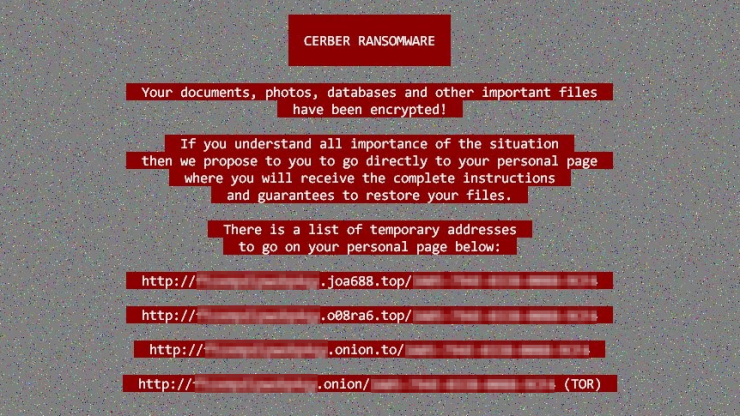
ia
2.インストールするセキュリティツールを調べる
多くの優れたアプリと設定は、デバイスとIDを保護するのに役立ちますが、それらを適切に使用する方法を知っている場合にのみ価値があります。 これらのツールから最大の保護力を得るには、それらの機能と設定を理解する必要があります。 たとえば、スマートフォンには、紛失した場合にそれを見つけるオプションがほぼ確実に含まれており、電源を入れている場合もあります。 しかし、積極的に試してみたので、必要に応じて使い方がわかりますか?
ほとんどのウイルス対策ツールには、潜在的に不要なアプリケーション(PUA)をかわす力があります。これは、マルウェアではないが有益なことは何もしない厄介なアプリです。 ただし、すべてがデフォルトでPUA検出を有効にしているわけではありません。 検出設定を確認し、これらの煩わしさをブロックするように構成されていることを確認してください。 同様に、セキュリティスイートには、電源を入れるまでアクティブにならないコンポーネントが含まれている場合があります。 新しいセキュリティ製品をインストールするときは、メインウィンドウのすべてのページをめくり、少なくとも設定を確認してください。
アンチウイルスが正しく構成され、機能していることを完全に確認するには、AMTSO(Anti-Malware Testing Standards Organization)のWebサイトにあるセキュリティ機能のチェックページを参照してください。 ウイルス対策に合格しない場合は、テクニカルサポートに連絡して理由を調べてください。
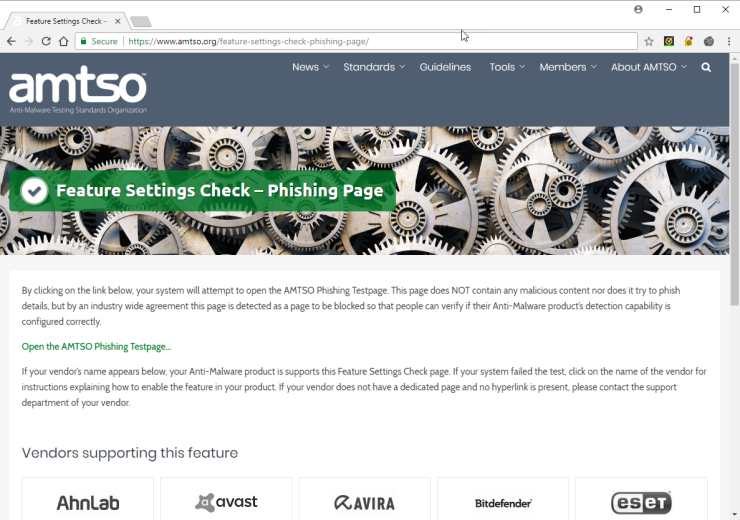
3.ログインごとに一意のパスワードを使用する
ハッカーが情報を盗む最も簡単な方法の1つは、あるソースからユーザー名とパスワードの組み合わせのバッチを取得し、他の場所で同じ組み合わせを試すことです。 たとえば、ハッカーが電子メールプロバイダーをハッキングしてユーザー名とパスワードを入手したとします。 同じユーザー名とパスワードの組み合わせを使用して、銀行のサイトや主要なオンラインストアにログインしようとする可能性があります。 1つのデータ侵害がドミノ効果をもたらすのを防ぐ唯一の最善の方法は、所有しているすべてのオンラインアカウントに強力で一意のパスワードを使用することです。
すべてのアカウントに一意で強力なパスワードを作成することは、人間の仕事ではありません。 そのため、パスワードマネージャーを使用します。 いくつかの非常に優れたパスワードマネージャーは無料で、1つを使い始めるのに少し時間がかかります。 ただし、有料のパスワードマネージャーは、通常、より多くの機能を提供します。
パスワードマネージャーを使用する場合、覚えておく必要のあるパスワードは、パスワードマネージャー自体をロックするマスターパスワードだけです。 ロックを解除すると、パスワードマネージャーは自動的にオンラインアカウントにログインします。 それはあなたをより安全に保つのを助けるだけでなく、あなたの効率と生産性を高めます。 ログインの入力や、忘れたパスワードをリセットするという時間のかかるフラストレーションに対処するために時間を費やす必要はもうありません。
4.VPNを入手して使用する
所有していないWi-Fiネットワークを使用してインターネットに接続する場合は、仮想プライベートネットワークまたはVPNを使用する必要があります。 コーヒーショップに行き、無料のWi-Fiネットワークに接続するとします。 その接続のセキュリティについては何も知りません。 そのネットワーク上の他の誰かが、あなたが知らないうちに、ラップトップまたはモバイルデバイスから送信されたファイルやデータを調べたり盗んだりし始める可能性があります。 ホットスポットの所有者は、すべてのWi-Fi接続から秘密を盗聴している詐欺師である可能性があります。 VPNはインターネットトラフィックを暗号化し、VPN会社が所有するサーバーを介してルーティングします。 つまり、無料のWi-Fiネットワークの所有者でさえも、誰もあなたのデータを盗聴することはできません。
VPNを使用すると、IPアドレスも非表示になります。 そのIPアドレスを介してあなたを特定または地理的に特定しようとしている広告主とトラッカーには、代わりにVPN会社のアドレスが表示されます。 別の国のVPNサーバーを使用して現在地を偽装することも、自分の地域では利用できないコンテンツのロックを解除するのに役立つ可能性があります。 さらに深刻なことに、抑圧的な国のジャーナリストや活動家は、VPNテクノロジーを使用して安全に通信してきました。
結論として、ラップトップ、電話、タブレットのいずれであっても、Wi-Fi経由で接続する場合は、VPNが本当に必要です。 これまでに使用したことがない場合、またはテクノロジーがインターネットに精通しているとは言えない場合でも、心配しないでください。VPNの設定方法と使用方法に関する機能について説明しました。
5.2要素認証を使用する
二要素認証は面倒な場合がありますが、アカウントの安全性は確実に高まります。 二要素認証とは、アカウントにアクセスするために、ユーザー名とパスワードだけでなく、別の認証レイヤーを渡す必要があることを意味します。 アカウントのデータまたは個人情報が機密または貴重であり、アカウントが2要素認証を提供している場合は、それを有効にする必要があります。 Gmail、Evernote、Dropboxは、2要素認証を提供するオンラインサービスの例です。
二要素認証は、少なくとも2つの異なる形式の認証を使用して、IDを検証します。つまり、自分が何か、持っているもの、または知っているものです。 当然のことながら、あなたが知っているのはパスワードです。 あなたがしていることは、指紋を使用した認証、または顔認識を意味する可能性があります。 あなたが持っているものはあなたの携帯電話かもしれません。 テキストで送信されたコードを入力するか、モバイルアプリの確認ボタンをタップするように求められる場合があります。 あなたが持っているものは、物理的なセキュリティキーである可能性もあります。 グーグルとマイクロソフトは、この種の認証に向けた推進を発表しました。
認証にパスワードを使用するだけの場合、そのパスワードを知った人は誰でもあなたのアカウントを所有します。 二要素認証を有効にすると、パスワードだけでは役に立ちません。 ほとんどのパスワードマネージャーは2要素をサポートしていますが、新しいデバイスからの接続を検出した場合にのみ必要なものもあります。 パスワードマネージャーの2要素認証を有効にする必要があります。
二要素認証を誰が持っているか、そしてそれをどのように設定するかについての私たちの機能は、あなたが始めるのを助けることができます。
6.オプションの場合でもパスコードを使用する
オプションの場合でも、可能な限りパスコードロックを適用します。 スマートフォン上のすべての個人データと接続について考えてください。 パスコードロックなしで行くことは考えられません。
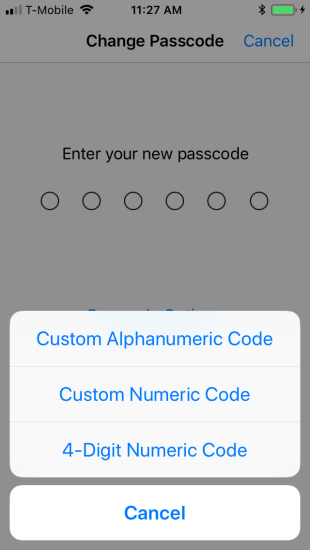
多くのスマートフォンは、デフォルトで4桁のPINを提供します。 それで妥協しないでください。 可能な場合は生体認証を使用し、愚かな4桁のPINではなく強力なパスコードを設定します。 Touch IDまたは同等のものを使用している場合でも、パスコードで認証できるため、強力である必要があることを忘れないでください。

最新のiOSデバイスは6桁のオプションを提供します。 それを無視します。 [設定]> [IDとパスコード]をタップし、[パスコードの変更](またはパスコードがない場合は[パスコードの追加])を選択します。 必要に応じて、古いパスコードを入力します。 新しいコードを入力する画面で、[カスタム英数字コード]を選択します。 強力なパスワードを入力し、パスワードマネージャーに安全なメモとして記録します。
Androidデバイスが異なれば、強力なパスコードを設定するためのパスも異なります。 デバイスの画面ロック設定を見つけ、古いPINを入力して、[パスワード]を選択します(使用可能な場合)。 iOSデバイスと同様に、強力なパスワードを追加し、安全なメモとして記録します。
7.スマートフォンで支払う
クレジットカードの使用システムは時代遅れであり、まったく安全ではありません。 それはあなたのせいではありませんが、あなたがそれについてできることがあります。 古いクレジットカードを削除する代わりに、ApplePayまたは同等のAndroidを可能な限り使用してください。 アプリに関しては、たくさんの選択肢があります。 実際、私たちはモバイル決済アプリの全体をまとめています。
スマートフォンを支払いデバイスとして設定するのは、通常、簡単なプロセスです。 通常、アプリベースの支払いをバックアップするために使用するクレジットカードの写真を撮ることから始まります。 そして、セットアップはほとんどそこで終わります。 準備ができた。

スマートフォンベースの支払いをサポートするPOS端末は、通常、スマートフォンを持っている手の写真から電波の定型化された表現まで、アイコンで事実を示します。 デバイスを端末に置き、拇印で認証するだけで、支払いが完了します。
クレジットカード自体を使用するよりも、それはどのように優れていますか? アプリは、現在のトランザクションにのみ有効な1回限りの認証コードを生成します。 誰かがそのコードをだまし取ったとしても、それは彼らに何の役にも立たないでしょう。 また、スマートフォンアプリで支払うことで、クレジットカードスキマーによるデータ盗難の可能性を排除できます。
一部のスマートフォン決済アプリでは、同様のワンタイムコードを使用してオンラインで支払うことができます。 そうでない場合は、クレジットカードプロバイダーに確認してください。 通常、実際のクレジットカードの代わりに使用する一時的な番号を取得し、料金は通常のアカウントに請求されます。 一時的なカード番号は、有効期限が切れると再び機能しなくなります。 次回、クレジットカード会社または銀行からアップグレードの販売を試みるように電話があった場合は、1回限りのカード番号について質問してください。
サードパーティのアプリを使用して、1回限りのクレジットカード番号を保護することもできます。 たとえば、Abine Blur Premiumは、クレジットカード番号、電子メールアドレス、および電話番号をマスクできます。 あなたはいつものように買い物をしてコミュニケーションを取りますが、商人はあなたの実際の情報を受け取りません。
8.アカウントの種類ごとに異なるメールアドレスを使用する
高度に組織化され、セキュリティについて系統だった人々は、多くの場合、さまざまな目的でさまざまな電子メールアドレスを使用して、関連付けられたオンラインIDを分離します。 あなたの銀行からのものであると主張するフィッシングメールが、ソーシャルメディアにのみ使用するアカウントに届いた場合、それは偽物であることがわかります。
編集者からの推薦

試してみたいアプリの登録専用のメールアドレスを1つ維持することを検討してください。このアドレスは、セキュリティが疑わしい場合や、プロモーションメッセージでスパムを送信する場合があります。 サービスまたはアプリを精査した後、永続的な電子メールアカウントの1つを使用してサインアップします。 専用アカウントがスパムを受信し始めたら、それを閉じて、新しいアカウントを作成します。 これは、AbineBlurやその他の使い捨てメールアカウントサービスから受け取るマスクされたメールの日曜大工バージョンです。
多くのサイトはあなたの電子メールアドレスをあなたのユーザー名と同一視します、しかしいくつかはあなたがあなた自身のユーザー名を選択することを可能にします。 毎回異なるユーザー名を使用することを検討してください。パスワードマネージャーはそれを覚えています。 これで、アカウントにアクセスしようとする人は、ユーザー名とパスワードの両方を推測する必要があります。
9.キャッシュをクリアする
ブラウザのキャッシュがあなたについてどれだけ知っているかを過小評価しないでください。 保存されたCookie、保存された検索、およびWeb履歴は、自宅の住所、家族情報、およびその他の個人データを指している可能性があります。
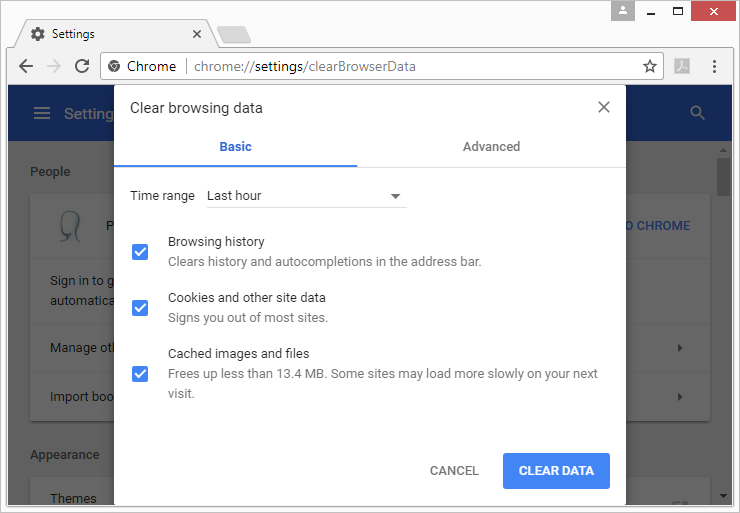
Web履歴に潜んでいる可能性のある情報をより適切に保護するには、ブラウザのCookieを削除し、定期的にブラウザの履歴を消去してください。 それは簡単です。 Chrome、Edge、Firefox、Internet Explorer、またはOperaでは、Ctrl + Shift + Delを押すだけで、クリアするブラウザデータの要素を選択できるダイアログが表示されます。
Cookieを削除すると、一部のWebサイトで問題が発生する可能性があります。適用したパーソナライズが失われる可能性があります。 ほとんどのブラウザでは、Cookieを破棄してはならないお気に入りのWebサイトを一覧表示できます。
開始するための完全なガイドについては、任意のブラウザでキャッシュをクリアする方法に関する機能をお読みください。
10.ブラウザの「パスワードの保存」機能をオフにします
お使いのブラウザがあなたについて知っているかもしれないことについて言えば、ほとんどのブラウザには組み込みのパスワード管理ソリューションが含まれています。 ただし、PCMagではお勧めしません。 パスワード保護は、パスワードマネージャーを作成する専門家に任せるのが最善だと考えています。
これについて考える。 サードパーティのパスワードマネージャーをインストールすると、通常、ブラウザーのストレージからパスワードをインポートするように提案されます。 パスワードマネージャーがそれを行うことができれば、悪意のあるソフトウェアが同じことを行うことができると確信できます。 さらに、パスワードを単一の中央パスワードマネージャーに保持することで、すべてのブラウザーとデバイスでパスワードを使用できます。
11.ベイトやフィッシング詐欺をクリックするために餌食にならないでください
あなたのオンライン生活を確保することの一部は、あなたがクリックするものについて賢くすることです。 クリックベイトは、猫の編集ビデオやキャッチーな見出しを指すだけではありません。 また、電子メール、メッセージングアプリ、およびFacebookのリンクで構成することもできます。 フィッシングリンクは、安全なWebサイトになりすまして、あなたをだまして資格情報を提供することを望んでいます。 ドライブバイダウンロードページにより、マルウェアが自動的にデバイスをダウンロードして感染する可能性があります。
信頼できるソースからのものでない限り、電子メールやテキストメッセージのリンクをクリックしないでください。 それでも、注意してください。 信頼できるソースが危険にさらされているか、メッセージが偽物である可能性があります。 友達からの投稿のように見える投稿でも、ソーシャルメディアサイトのリンクについても同じことが言えます。 投稿がソーシャルメディアの仲間のスタイルとは異なるように思われる場合は、ハックである可能性があります。
詳細については、フィッシング詐欺を回避する方法に関するストーリーをお読みください。
12.ソーシャルメディアのプライバシーを保護する
一般的なことわざがあります:あなたがサービスにお金を払っていないのなら、あなたは顧客ではありません。 あなたは製品です。 ソーシャルメディアサイトを使用すると、自分の考えや写真を友達と簡単に共有できますが、共有しすぎてしまうのは簡単です。
Facebookデータをダウンロードして、ソーシャルメディアの巨人があなたについて知っていることを確認できます。 特に、ソーシャルメディアアカウントへのアクセスを必要とするクイズを定期的にクリックするような人の場合は、非常に目を見張るものになる可能性があります。 本当に、あなたはあなたがどのディズニープリンセスや犬種であるかを知る必要はありません。
共有プラットフォームを完全に無効にすることで、Facebookに送信されるデータの量を大幅に減らすことができます。 これを行うと、友達はあなたの個人データを漏らすことができなくなります。 アプリは使用できないため、アプリのデータを失うことはありません。 また、Facebookのクレデンシャルを使用して他のWebサイトにログインすることはできません(これは常に悪い考えでした)。
もちろん、他のソーシャルメディアサイトにも注意が必要です。 GoogleはおそらくFacebookよりもあなたのことをよく知っているので、Googleのプライバシーを管理するための措置も講じてください。 投稿が公開されないように各ソーシャルメディアサイトを構成していることを確認してください(Twitterを除くすべて)。 友達が他の人と共有する可能性があるので、投稿であまりにも多くを明らかにする前によく考えてください。 注意して、ソーシャルメディアの娯楽とつながりを失うことなくプライバシーを維持することができます。
